-
win8无线网络受限,小编告诉你win8无线网络显示受限制
- 2017-12-07 10:48:15 来源:windows10系统之家 作者:爱win10
现在无线网络已经广泛运用,也就是wifi,很多手机,电脑都依赖于wifi,但是也衍生了很多问题。最近有不少的win8旗系统的用户反馈,笔记本连接wifi后提示无线网络连接受限,该怎么去解决呢?下面,小编就来跟大家教大家如何去解决win8无线网络受限的操作。
随着笔记本,手机等便携式的移动设备的快速发展,无线网络也愈加发达,方便移动办公,方便我们上无线网络,但是,我们也会遇到win8无线网络受限的情况,网络受限在各个windows系列系统下都经常会发生,下面,小编就跟大家分享解决win8无线网络显示受限制的方法。
win8无线网络受限
右键单击网络,选择属性
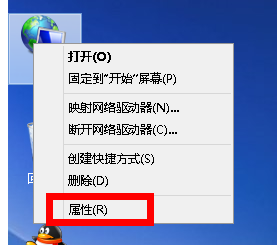
无线网络系统软件图解1
在网络共享中心选择已连接的wifi
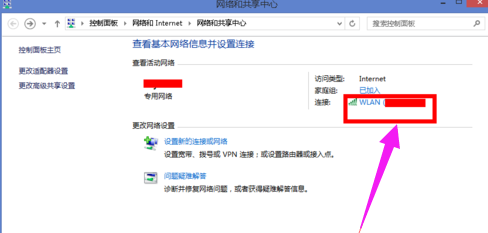
无线网络系统软件图解2
在网络连接框中选择无线属性按钮

win8系统软件图解3
在无线属性页面选择安全选项卡
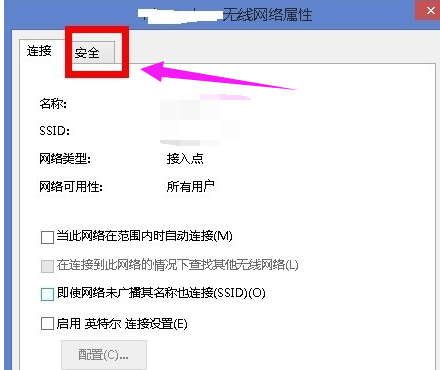
win8系统软件图解4
在安全选项页面,点击下方的高级设置按钮,
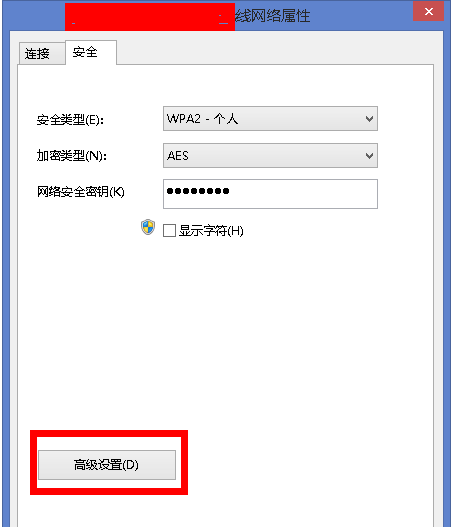
网络系统软件图解5
在高级设置页面,将“为此网络启用联邦信息标准。。。。”勾选,然后点击确定按钮
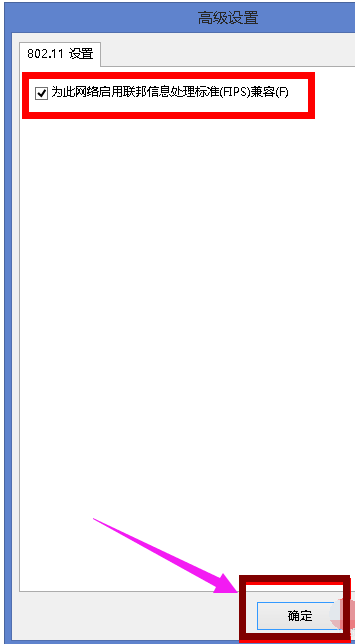
网络系统软件图解6
方法二:
在网络共享中心页面,点击左侧栏位更改适配器设置
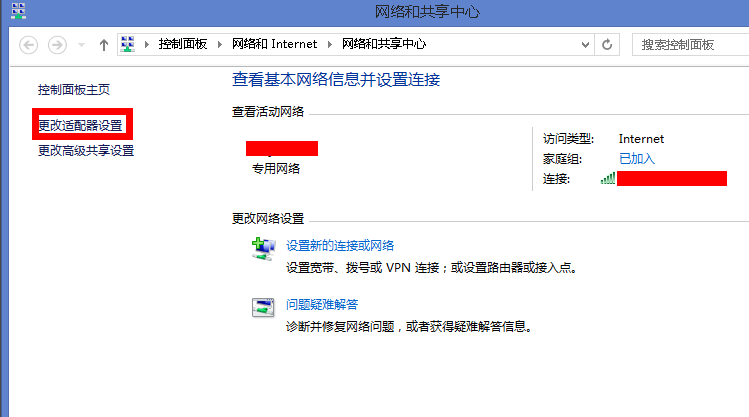
网络系统软件图解7
进入无线网卡列表,右键单击你的wifi链接网络,选择属性
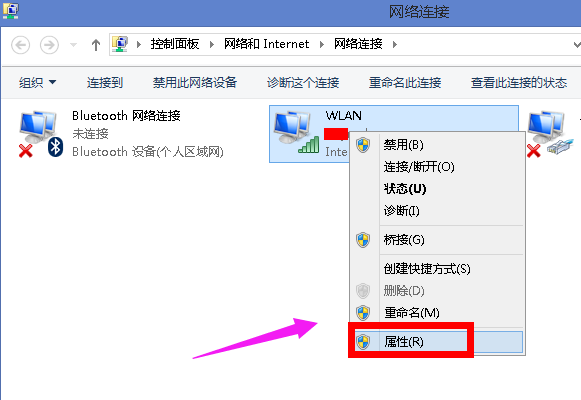
win8系统软件图解8
在wlan配置页面点击配置按钮
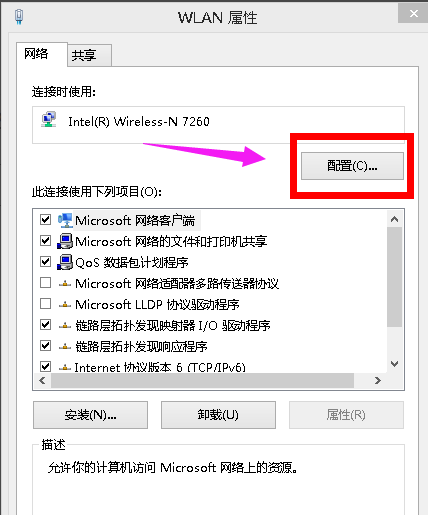
win8系统软件图解9
在网卡属性页面,选择驱动程序选项卡
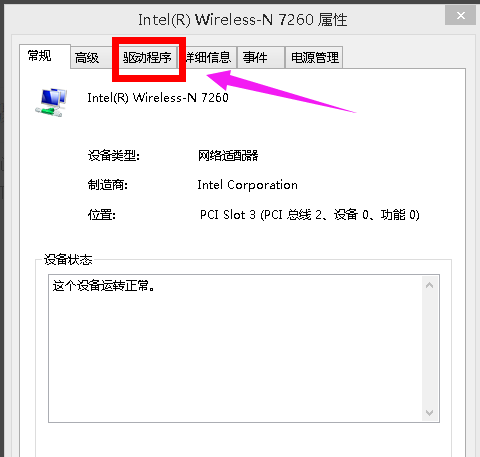
win8系统软件图解10
选择更新驱动程序或回滚驱动程序
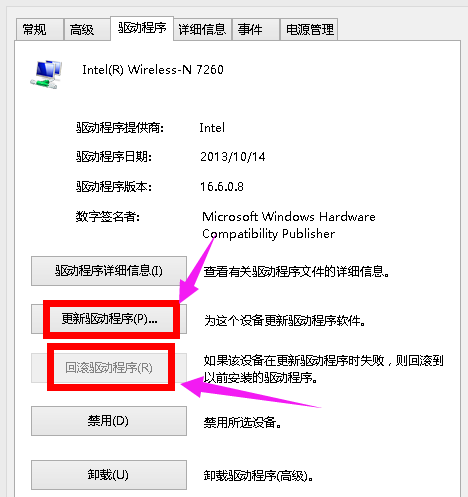
网络系统软件图解11
以上就是win8无线网络显示受限制的解决方法了。
猜您喜欢
- 深度技术win10系统32位纯净版下载..2016-11-28
- 萝卜家园笔记本xp系统U盘安装图解..2017-05-17
- 清理一键ghost的方法2016-10-02
- windows7激活办法到底是什么2022-10-17
- win7旗舰版激活工具小马,小编告诉你如..2018-01-17
- 视频文件打不开,小编告诉你视频文件打..2018-09-10
相关推荐
- 电脑蓝屏重启,小编告诉你电脑经常自动.. 2018-01-02
- 重装系统魔法猪软件图文教程.. 2017-02-08
- 集成显卡和独立显卡,小编告诉你集成显.. 2018-07-07
- Ghost win7系统64位局域网共享设置方.. 2017-05-06
- 系统之家Windows10 64位纯净版下载介.. 2016-11-17
- cad序列号,小编告诉你cad序列号.. 2018-07-13





 系统之家一键重装
系统之家一键重装
 小白重装win10
小白重装win10
 系统之家 ghost win7 64位中文旗舰版v2023.05
系统之家 ghost win7 64位中文旗舰版v2023.05 360浏览器3.9正式版 3.9.0.1023官方版
360浏览器3.9正式版 3.9.0.1023官方版 Firefox(火狐浏览器)34.0版 v34.0.5官方版
Firefox(火狐浏览器)34.0版 v34.0.5官方版 雨林木风Ghost win8 32位专业版下载v201711
雨林木风Ghost win8 32位专业版下载v201711 深度技术win8.1 32位专业版系统下载 v1909
深度技术win8.1 32位专业版系统下载 v1909 Ashampoo Media Sync v1.0.1多语言注册版 (存储设备自动同步)
Ashampoo Media Sync v1.0.1多语言注册版 (存储设备自动同步) 隔离装置测试
隔离装置测试 萝卜家园 Win
萝卜家园 Win 傲游浏览器3
傲游浏览器3  奇式绿色浏览
奇式绿色浏览 火狐浏览器 v
火狐浏览器 v 青苹果系统 G
青苹果系统 G 萝卜家园Ghos
萝卜家园Ghos 系统之家win1
系统之家win1 最新U盘个性
最新U盘个性 绿茶系统64位
绿茶系统64位 Chrome(谷歌
Chrome(谷歌 QQ拼音输入法
QQ拼音输入法 粤公网安备 44130202001061号
粤公网安备 44130202001061号